 На телефонах Samsung Galaxy, при условии, что вы используете встроенные приложения «Мои файлы» или «Галерея» есть корзина, куда по умолчанию удаляются файлы, фото и другие элементы при условии, что корзина включена. И начинающие владельцы очень часто задают вопросы, связанные с этой функцией.
На телефонах Samsung Galaxy, при условии, что вы используете встроенные приложения «Мои файлы» или «Галерея» есть корзина, куда по умолчанию удаляются файлы, фото и другие элементы при условии, что корзина включена. И начинающие владельцы очень часто задают вопросы, связанные с этой функцией.
В инструкции ниже подробно о том, где корзина на телефоне Samsung, отдельно для корзины с файлами и фото, о том, как очистить корзину или восстановить файлы из неё, включить или отключить корзину, а также дополнительная информация, которая может быть полезной.
- Корзина Samsung в приложении Мои Файлы
- Корзина в Галерее Samsung
- Видео инструкция
Корзина Samsung в приложении Мои Файлы
При удалении файлов с использованием файлового менеджера «Мои файлы» на телефоне Samsung Galaxy появляется всплывающее уведомление «Переместить файл в корзину?» или «Переместить папку в корзину?» и чаще всего вопрос, о том, где находится корзина, связан именно с этим приложением. Ответ простой:
- Чтобы открыть корзину и посмотреть её содержимое, нажмите по кнопке меню (три точки справа вверху экрана) и выберите пункт «Корзина». Если пункт отсутствует, корзину нужно включить в настройках, подробнее — далее.

- Фактически, файлы и папки, находящиеся в корзине, хранятся в скрытой системной папке (отображение скрытых файлов можно включить в настройках приложения «Мои файлы») во внутренней памяти:
Android/data/com.sec.android.app.myfiles/files/trash

А теперь некоторые особенности, которые следует знать, если с корзиной на Samsung есть какие-то проблемы:
- Для того, чтобы корзина работала, требуется, чтобы она была включена. Чтобы включить или отключить её, в приложении «Мои файлы» зайдите в «Настройки» и используйте переключатель в пункте «Корзина» раздела «Управление файлами».

- Файлы, удалённые в корзину, хранятся как данные приложения «Мои файлы» в папке, путь к которой был указан ранее. Если вы используете какие-то средства для очистки кэша и данных приложений, такая очистка может «прихватить» с собой и содержимое корзины. В результате, при необходимости восстановления, вы можете не обнаружить своих файлов.
Как очистить корзину или восстановить файлы из неё
Задача корзины на телефоне Samsung — позволить легко восстановить удаленные файлы. Если же вы хотите, наоборот, исключить такую возможность — можно либо полностью очистить корзину, либо удалить отдельные файлы и папки из неё:
- Откройте корзину через Меню — Корзина в приложении «Мои файлы».
- Для восстановления отдельных файлов, нажмите «Изменить», отметьте нужные файлы и папки, нажмите кнопку «Восстановить» внизу. Также вы можете отмечать элементы долгим удержанием, без нажатия «Изменить».

- Для того, чтобы полностью очистить корзину, нажмите кнопку «Очистить».

- При необходимости удалить отдельные файлы и папки из корзины, используйте тот же подход, что и в первом шаге, но после выбора файлов нажмите «Удалить».
Корзина с фото в Галерее
В приложении «Галерея» на Samsung также присутствует корзина для удаляемых фото и других изображений. Её использование ничем не отличается от корзины для файлов:
- Чтобы открыть корзину, нажмите по кнопке меню в приложении «Галерея» и откройте пункт «Корзина».

- В корзине, нажав «Изменить» вы можете выбрать нужные фотографии, а затем либо восстановить их, либо удалить. Восстановление производится в то же расположение в памяти телефона, где фото хранилось изначально.

- Если пункт «Корзина» отсутствует, вы можете включить корзину: откройте в этом же меню пункт «Настройки», найдите переключатель «Корзина» и установите его в положение «Вкл».

- Фактическое расположение файлов корзины Галереи — системная папка с данными приложения
Android/data/com.sec.android.gallery3d/files/.trash
Файлы в ней лежат не в виде обычных JPEG фотографий. При очистке кэша и данных приложения Галерея вы можете потерять и содержимое корзины.
Видео инструкция
Если у вас остаются вопросы, имеющие отношение к работе корзины на смартфонах Samsung, задавайте их в комментариях — думаю, решение найдётся.
Содержание
- Вариант 1: Встроенный диспетчер файлов
- Вариант 2: «Галерея»
- Вариант 3: Настройки системы
- Как очистить «Корзину»
- Вопросы и ответы

Вариант 1: Встроенный диспетчер файлов
Современные смартфоны Samsung имеют предустановленный менеджер данных в списке установленного софта – «Мои файлы». Найти корзину легко через это приложение:
- Откройте главное меню и найдите программу «Мои файлы». Запустите ее и тапните по вертикальному троеточию, расположенному в верхнем правом углу.
- Из открывшегося списка выберите пункт «Корзина». Отобразится окно со всеми удаленными файлами, которые рассортированы по оставшемуся времени очистки навсегда.
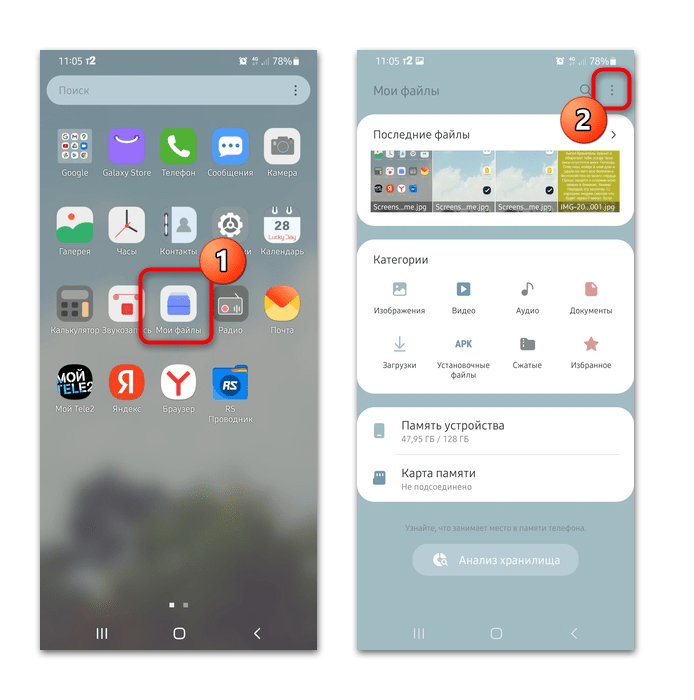
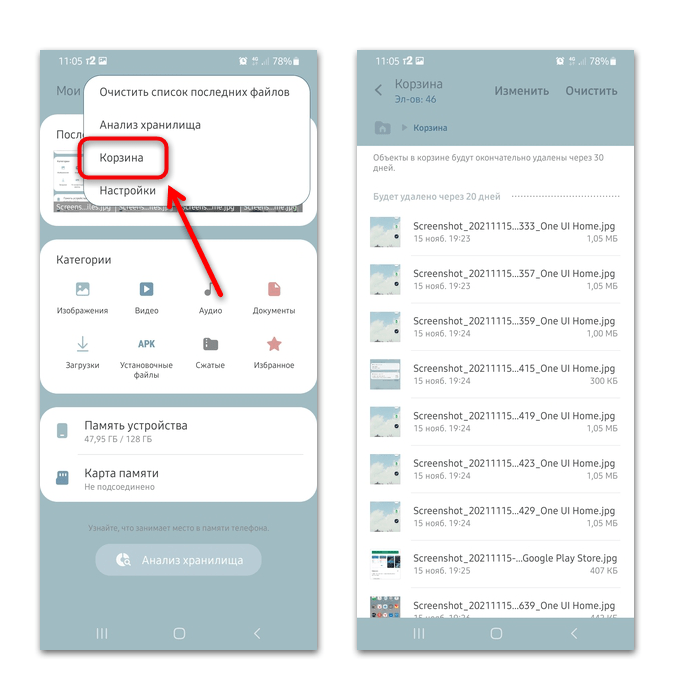
Удаленные файлы можно восстановить из «Корзины». Для этого достаточно выделить долгим тапом нужные данные, затем нажать на кнопку «Восстановить», которая появится на дополнительной панели внизу. При этом они вернутся в то место, откуда были деинсталлированы.

По умолчанию, функция «Корзина» активирована на Самсунге, но если соответствующего раздела нет, то он включается в «Настройках» файлового менеджера.

Вариант 2: «Галерея»
Через системное приложение «Галерея» можно найти «Корзину», где временно хранятся только изображения и фотоснимки:
- Запустите приложение для просмотра изображений «Галерея». Затем нажмите на три горизонтальные полоски внизу.
- В появившемся меню тапните по разделу «Корзина», который помечен соответствующей иконкой.
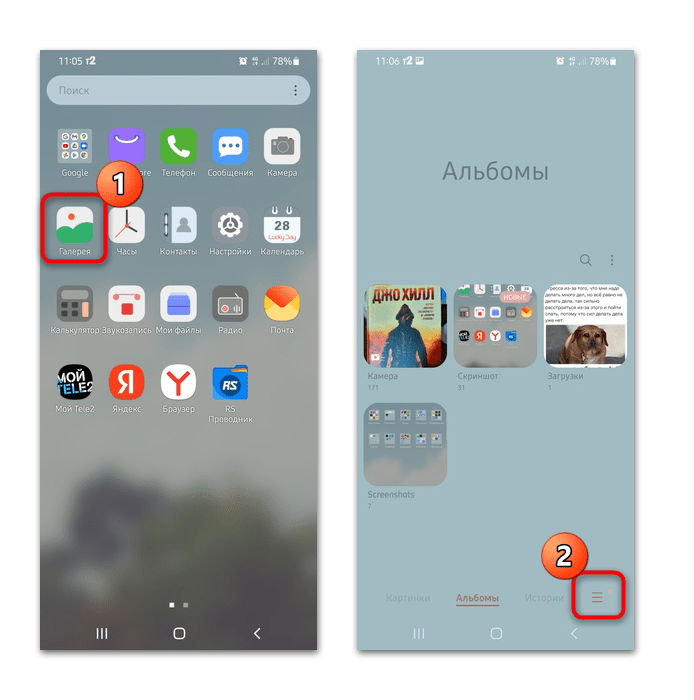

Здесь хранятся не только удаленные фотографии, но и скриншоты, а также любые файлы в графическом формате.
Вариант 3: Настройки системы
Способ подойдет для устройств Samsung на базе операционной системы Android версии 11.
В «Корзине» системных настроек находятся не только удаленные файлы и изображения, но и SMS. Все данные также хранятся в течение 30 дней. Чтобы их открыть и посмотреть, нужно сделать следующее:
- Запустите системные «Настройки» через главное меню смартфона Samsung. Найдите раздел «Обслуживание устройства».
- Выберите пункт «Память». Откроется новое окно с информацией о хранилище. Ниже списка типа файлов есть блок «Корзина» со сведениями о том, сколько места занимают удаленные данные, а также их сортировка по типу.
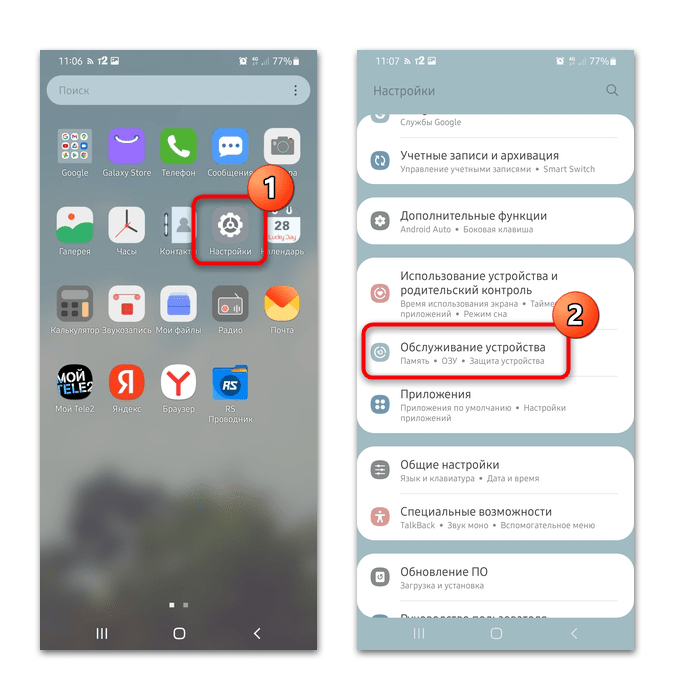
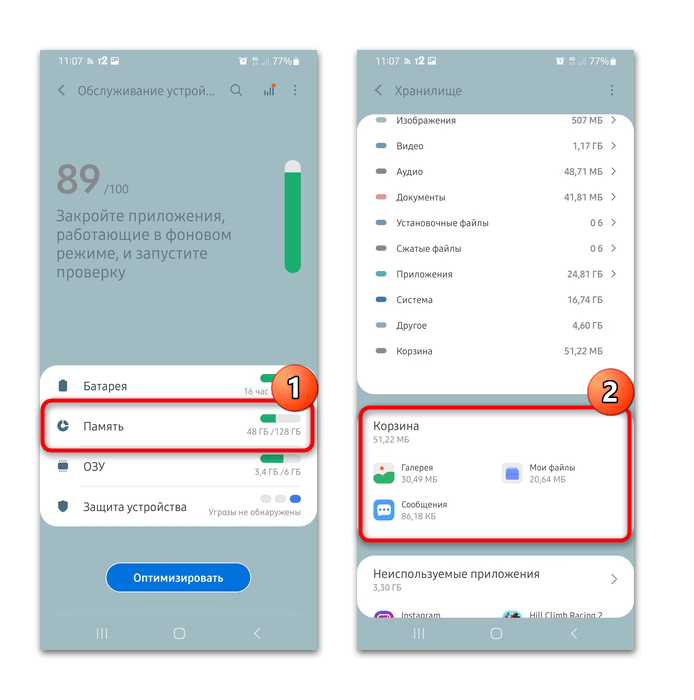
Чтобы посмотреть, какие данные хранятся в «Корзине», достаточно нажать на интересующий раздел.
Как очистить «Корзину»
В «Корзине» устройства Samsung удаленные файлы хранятся на протяжении 30 дней, после чего они ликвидируются безвозвратно. До этого момента, даже находясь в «Корзине», они занимают место на накопителе смартфона. Удалить данные можно вручную, не дожидаясь срока. В нашей статье подробно описаны способы, как это сделать.
Подробнее: Как очистить корзину на Андроиде Самсунг
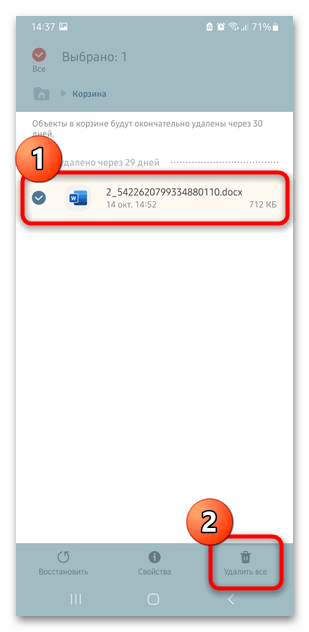
Еще статьи по данной теме:
Помогла ли Вам статья?
Корзина — стандартное место на мобильных устройствах, куда отправляются удаленные файлы. Они находятся там в течение определенного времени, и в случае необходимости их можно восстановить. На смартфонах Самсунг тоже есть подобное хранилище. Также существуют популярные аналоги для устройств на базе Android.
Как найти корзину на Андроиде Samsung
В телефонах Samsung мусорное ведро используется для временного хранения стертых картинок, видеозаписей, текстов и других объектов, кроме игр и крупных программ. В Самсунгах корзина с удаленными файлами находится по следующему пути:
- Надо открыть «Галерею» в меню телефона и нажать на три точки в верхней части.


- Среди прочих должен появиться пункт «Корзина», его следует выбрать. В ней хранятся данные, которые окончательно удаляются с телефона через 15 дней.

Функция востребована, когда пользователь случайно стирает не тот объект.
Что делать, если корзина в смартфоне отключена
Чтобы активировать возможность временного хранения стертых данных на телефоне, необходимо перейти в Галерею и нажать на три точки вверху.

В появившемся меню нужно выбрать «Настройки», в нем «Корзина» и «Включить». Теперь фото и видео будут перемещаться во временное хранилище, а не удаляться безвозвратно.

Специальные приложения вместо стандартной корзины
Если на Андроиде корзина не обнаружена, следует воспользоваться сторонними приложениями.
Dumpster
К наиболее известным относится Dumpster. Его функции:
- Очистка устройства.
- Хранение удаленных объектов в течение двух недель.
- Возможность переноса на облачный сервис.
- Защита объектов путем блокировки экрана.
- Автоматическая очистка каталога сроком до 3 месяцев. Время устанавливается самостоятельно в настройках программы.
- Доступ к облаку.
- Поддержка 14 разных языков.
- Выбор темы оформления.
- Углубленное восстановление. Dumpster сканирует память на предмет стертых ранее объектов.

[media=https://youtu.be/0ioa6mz-MJw]
Es Проводник
Популярная программа ES Проводник позволяет использовать хранилище на смартфоне Samsung. Приложение надо скачать, открыть в нем настройки и активировать. Теперь все удаляемые данные будут перемещены туда. Срок хранения элементов не ограничен. Также проводник выполняет следующие функции:
- Полное удаление без возможности восстановления.
- Архивация.
- Копирование, вырезание, перемещение, переименование элементов, их сортировка по имени, дате создания и т. д.
- Полное удаление остаточных данных от программного обеспечения.
- Анализатор свободного на устройстве места. Показывает, какие папки занимают большой объем.
- Удаленный доступ. Дает возможность управления с компьютера, планшета или другого смартфона через Bluetooth.

Другие приложения
Recycle Bin — популярный бесплатный аналог «мусорного ведра» компьютера для телефона Самсунг. Благодаря программе хранилище всегда под рукой. В него доступно перемещение ненужных фотографий, музыки, документов и моментальное восстановление, если требуется. К преимуществам относятся сохранение конфиденциальности данных, фоновая работа, возможность удаления и восстановления одним нажатием.
Из особенностей софта выделяется блокировка при помощи пароля, автоудаление через определенное время, резервное копирование. Приложение отличается простотой и удобством управления.

Как полностью очистить корзину
Файлы, перемещенные в корзину, занимают часть объема памяти устройства. Ненужные объекты можно полностью удалить, тем самым очищая устройство от мусора. Это можно сделать следующим образом:
- Перейти в корзину описанным выше способом.



- На экране появится папка с файлами. Их можно удалить по одному или все сразу. Стереть все элементы можно, нажав на кнопку «Очистить» в верхнем правом углу.

Как восстановить удаленные файлы
Аналогичным образом можно восстановить элементы. Для этого требуется:
- Перейти в корзину описанным выше способом.
- Выбрать объект для восстановления.

- Зажать его и выбрать в появившемся меню пункт «Восстановить».


Заключение
Корзина в телефоне Самсунг — временное хранилище файлов, которые пользователю не нужны. В отличие от обычного безвозвратного удаления при использовании мусорного ведра элементы можно восстановить в течение двух недель. Находится хранилище в галерее либо вместо него ставится стороннее специальное приложение.
Корзиной названа специализированная папочка, для хранения удаленных файлов. Их возможно вернуть назад, в случае удаления нужного документа или фото по ошибке. Хранятся они обычно до 30-ти суток. После этого восстановление требует специальных программ и не факт, что восстановится все в целости и сохранности. Обратная сторона корзины – когда память телефона переполняется, необходимо освободить место и срочно. Самый простой способ — очистить корзину в телефоне самсунг.
Однако, ярлыка как в компьютере или ноутбуке тут нет. Корзина в samsung спрятана производителем, и не каждый способен ее отыскать, чтобы очистить. Поможет вам отыскать и почистить ее эта инструкция. Возможно вам будет полезной статья как удалить рекламу на андроид.
Встроенными возможностями
Почистить корзину в телефоне самсунг галакси возможно используя подраздел меню «МоиФайлы». Этот подраздел дает возможность просмотра всего, что хранится в телефоне, но и управлять файлами. Вдобавок оно позволяет удалять ненужный хлам из «Корзины». Работает так:
- Среди установленных приложений выберите «МоиФайлы»;
- Затем тапаете пальцем по значку троеточие (он в уголке справа вверху);

- Откроется окошко меню – выберите подпункт «Корзина»;
- Для очистки ее тапаете по «Очистить»;

- Чтобы выполнить выборочное удаление, ненужные файлики выделяете продолжительным на них нажатием;
- Затем тапаете по «УдалитьВсе», эта клавиша есть внизу;

- В случае, когда подраздел «Корзина» отсутствует ее нужно включить;
- Тогда в приложении «МоиФайлы» следует нажать на символ «три точки» и перейти к «Настройки»;
- В строчке «Корзина» установите переключатель во включенное расположение;

Теперь удаляемые файлики будут попадать в корзинку и там лежать 30 суток, после чего удалятся без возможности их вернуть.
Через настройки
Открыть корзину в телефоне samsung возможно в подразделе «Настройки». Чтобы почистить ее, выполните действия:
- Войдите в «Настройки»;
- Выберите подраздел «ОбслуживаниеУстройства»;

- Далее выберите «Память»;
- Внизу под данными о памяти отыщите подраздел «Корзина»;

- Там выбираете, что хотите безвозвратно стереть;
- В раскрывшемся окошке тапаете по «Очистить»;

Главным удобством такого меню является сортировка по типу всех хранимых там данных – сообщения, фото, видео и прочие форматы.
Из галереи
Корзина в самсунгах доступна приложения «Галерея». Нужно открыть его и:
- Тапнуть по трем полосам в нижнем уголке справа;

- Выбрать строчку «Корзина»;
- Откроется окошко и в нем удаленные файлы;
- Будет видно, через какое время они будут стерты навсегда;
- Чтобы избавиться от файлов, тапните кнопочку сверху;

Внимание: Доступно выборочное удаление картинок, просто выберите ненужные длительным нажатием. Откроется панелька с выбором: «Восстановить» и «УдалитьНавсегда».

Если не нашли корзину
Если предыдущие методы найти корзину на телефоне самсунг не помогли, воспользуйтесь приложениями для работы с файлами. Они позволяют, в том числе работать с корзиной на вашем устройстве.
Dumpster
Это наиболее популярная утилита, чтобы очистить корзину на андроиде,
занимающая минимум места. Хотя задач она способна выполнить не много, но эффективна для удаления мусора и освобождения свободного места. Все способности таковы:

- Хранение удаленного контента (видео, фото и прочего) всего 15 суток;
- Быстрое очищение корзины полностью;
- Передача данных из папок в «Облако»;
- Защита файлов в корзине через блокировку экрана;
- Сменные темы для экрана;
- Восстановление удаленных файлов из корзины и не только;

RecycleBin
Когда не получается найти корзину на телефоне самсунг, эта утилита поможет с очисткой. Позволяет создать аналог корзины.

Существует в бесплатном варианте. Позволяет работать с удаленными файлами – восстановить, просмотреть, удалять навсегда и прочее. Настройки позволяют указать папочки, содержимое которых утилита станет проверять.

Настройку функции следует выполнять ответственно, чтобы избежать потерь важных данных. Возможно задать срок сохранения удаленных файлов в диапазоне 1-30 суток.

EsПроводник
Утилита поможет освободить корзину на андроиде самсунг. Представляет собой бесплатный файловый проводник. Помимо работы с папочками и файликами телефона, позволяет создать место для хранения удаленных объектов (музыки, фото, видео и прочего). Функционал запускается из настроек утилиты.

Хранение удаленных файлов можно установить вплоть до не ограниченного. Возможности взаимодействия с корзиной таковы:

- Очистка — удаление из корзины всего;
- Пересортировка файлов в папке по нужным параметрам (имени, дате и прочим);
- Возможность копировать, перемещать или переименовывать файлы;
- Поиск и удаление файлов, которые остаются после того, как удалили приложение или утилиту;
- Получение доступа удаленно посредством «Bluetooth»;
- Анализировать объем памяти, которое занимают папки на устройстве;

Где корзина на телефоне Samsung и как ее очистить Видео:
Корзина — специальная папка, в которой в течение ограниченного промежутка времени хранятся удаленные файлы с возможностью их восстановления. Это очень удобно, ведь важный файл можно удалить по ошибке, случайным нажатием, а восстановить его очень сложно: для этого понадобятся рут-права и везение.
С другой стороны, неудаленные файлы скапливаются в большом количестве, занимают память и замедляют работу устройства. Далеко не все владельцы устройств знают, как очистить корзину на Самсунг, ведь создатели надежно запрятали ее в настройках.
СОДЕРЖАНИЕ:
- 1 Есть ли корзина на телефонах Samsung, и где она находится
- 2 Корзина галереи
- 3 Кэш: что это и зачем его чистить
- 3.1 Что такое кэш
- 3.2 Как удалить ненужные данные, не прибегая к помощи сторонних приложений
- 4 Чистка DropBox
- 5 Чистка Gmail
- 6 Чистка Телеграмм
- 7 Приложения для удаления ненужных файлов
Есть ли корзина на телефонах Samsung, и где она находится
ОС Android не предусматривает сохранение удаленных файлов. Поэтому многие владельцы смартфонов и планшетов не только не знают, где находится корзина на Самсунг, но даже уверены, что такой функции на их устройствах не существует. Однако создатели Samsung постарались решить эту проблему. Производитель устанавливает на свои устройства фирменную оболочку One UI. Функция корзины там появилась, начиная с версии Android Pie. Ее можно найти через приложение «Галерея».
В более новых версиях Андроид корзина также может находится в Диспетчере файлов. Папка называется «Недавно удаленные». Там какое-то время хранятся удаленные документы и т.п.
Корзина галереи
В любых моделях Самсунг (A6, A10, A20, A50, A51, S8, S9, S20, J3, J7 и т.д.) корзина доступна исключительно в приложении «Галерея» и отправить в нее можно только фото и видеофайлы, но не документы, музыку или программы.
Чтобы найти Корзину, достаточно открыть «Галерею». Справа вверху расположен значок с тремя точками. Это дополнительное меню. Одной из дополнительных функций будет «Корзина».
Важно! Функция «корзина» не включена по умолчанию. Чтобы ее активировать, необходимо все в том же дополнительном меню Галереи выбрать «Настройки», тапнуть по ним. В списке настроек будет пункт «Корзина». Там можно посмотреть удаленные файлы, восстановить нужные или удалить все, нажав кнопку «Очистить».
Удаленные файлы хранятся в памяти от двух недель до месяца (срок хранения отличается у разных моделей, он указан в настройках Галереи). По прошествии этого времени файлы удаляются окончательно и безвозвратно.
При желании корзину удаленных фото на Самсунг можно отключить.
Кэш: что это и зачем его чистить
Когда-то мы пользовались смартфонами с 8 ГБ памяти, сейчас производители выпускают девайсы с объемом памяти 500 ГБ. Неизменным остается одно — памяти всегда мало! Самые простые способы освободить место: удалить файлы из корзины, удалить неиспользуемые приложения и пересмотреть содержимое папки «Загрузки». Однако большую часть памяти на смартфоне могут занимать не фотографии и загруженное видео, а файлы кэша.
Что такое кэш
Каждое приложение, которым мы пользуемся, сохраняет кэш-файлы. Это те данные, которые пользователь запрашивает чаще всего. Например, приложение «Фэйсбук» сохраняет данные о страницах, на которых пользователь бывает чаще всего, фото, аватарки и т.д. Эти данные оптимизируют и ускоряют работу приложения, позволяют ему максимально подстраиваться под нужды пользователя и даже могут экономить интернет-трафик.
Так что кэш бывает весьма полезен. Его очистка может привести к утрате каких-то важных данных. Например, если очистить кэш игрового приложения, можно потерять весь прогресс, достигнутый в игре.
Когда нужно чистить кэш:
- если смартфон работает медленно, часто зависает;
- если осталось мало свободной памяти;
- если работа в приложении не требует никакой специфической настройки, сохранения паролей и т.д.;
- рекомендуется время от времени чистить интернет-браузеры: они собирают огромное количество ненужных cookie-файлов со всех сайтов.
Специалисты рекомендуют «проводить уборку» в смартфоне не чаще одного раза в несколько месяцев. Перед началом чистки важно не забыть переписать на бумажный носитель все логины, пароли, данные авторизации и т.д., чтобы потом не пришлось мучительно и долго восстанавливать доступ ко всем аккаунтам.
Как удалить ненужные данные, не прибегая к помощи сторонних приложений
Алгоритм приблизительно одинаков для всех смартфонов Samsung:
- Войти в приложение «Настройки».
- Выбрать пункт «Обслуживание устройства».
- Выбрать пункт «Память».
- Выбрать пункт «Дополнительно».
- Выбрать пункт «Другие приложения». На экране появиться список приложений и объем памяти, которые каждое из них занимает.
- Выбрать приложение, кэш которого нужно очистить. На экране появится таблица с данными о том, сколько памяти занимает само приложение, а сколько — кэш и сохраненные данные. Внизу будет кнопка «Очистить кэш».
Важно! При очистке кэша все данные будут удалены безвозвратно.
Чистка DropBox
Это приложение автоматически сохраняет в кэш любые файлы, которые с его помощью просматривает пользователь. Со временем кэш может занять весьма значительные объемы.
Алгоритм очистки:
- Открыть приложение.
- Открыть меню приложения (три черточки в правом верхнем углу).
- Открыть в меню настройки (значок шестеренки в правом верхнем углу).
- Пролистать вниз, открыть «Расширенные функции».
- Нажать «Очистить кэш».
Чистка Gmail
Инструкция, как почистить почту Gmail:
- Открыть приложение на смартфоне.
- Удалить все ненужные сообщения.
- Открыть меню приложения (три черточки в левом верхнем углу).
- Выбрать из списка меню «Корзину»
- Нажать на кнопку «Очистить корзину».
Чистка Телеграмм
В Телеграмме имеется функция «автозагрузка медиа». Все просмотренные картинки, видео, прослушанные аудио скачиваются на телефон и сохраняются в одноименной папке приложения.
Если пользуетесь этим мессенджером и не понимаете, почему вдруг перестало хватать памяти на смартфоне, то проверьте эту папку (Диспетчер файлов – Память телефона – Telegram). Возможно, там у вас скопилось огромное количество загруженных файлов. Также почистить кэш можно и в самом приложении Телеграмм. Для этого в боковой шторке выберите Настройки – Данные и память – Использование памяти. Далее нажмите на кнопку «Очистить кэш Telegram».
Если вы хотите отключить эту функцию, зайдите в боковую панель Telegram, выберите Настройки – Данные и память. Затем отключите автозагрузку медиа.
Внимание! При использовании других мессенджеров может происходить такая же история.
Приложения для удаления ненужных файлов
- Droid Optimizer. Бесплатное приложение, пользуется большой популярностью среди пользователей. Предлагает использовать автоматизированную очистку и систему ранжирования приложений, показывает статистику использования ресурсов разными программами.
- All-In-One Toolbox. Функция очистки памяти от ненужных файлов работает бесплатно, другие возможности это приложение предлагает платно, в частности, остановку фоновых приложений, выявление процессов, которые потребляют больше всего энергии, автоматическая очистка смартфона по графику.
- DU Speed Booster & Cleaner. Платная программа, которая сочетает функции чистильщика и антивируса.
- Fast Cleaner. Бесплатная программа, которая чистит кэш и выявляет процессы, которые больше всех потребляют ресурсы устройства.
- CCleaner. Помогает найти и очистить ненужные файлы, оптимизировать работу системы.
Теперь вы знаете, как очистить корзину на смартфонах Самсунг. Надеемся, всё получилось!
